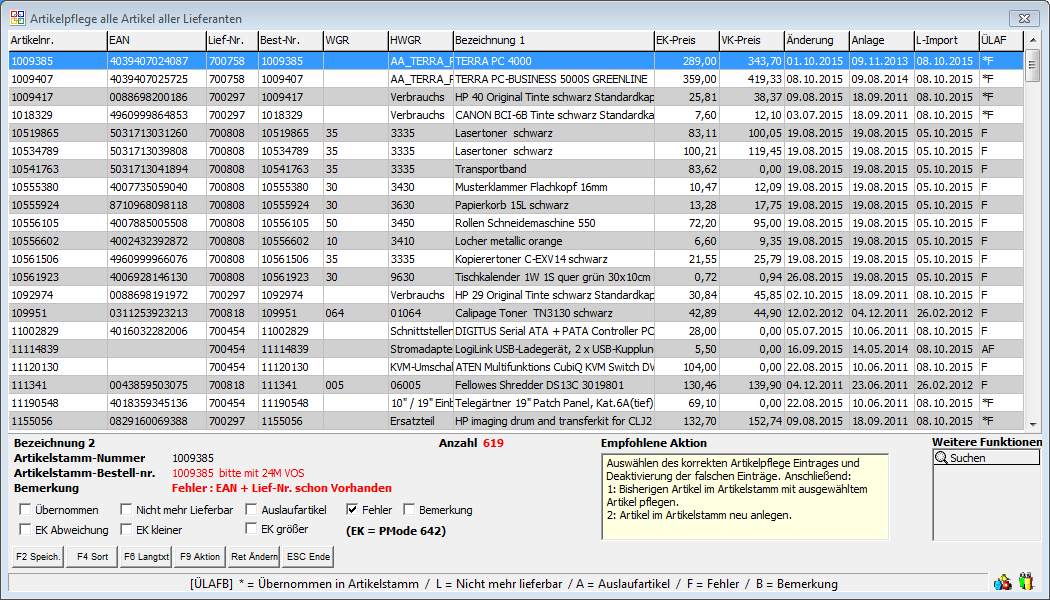OBS/Stammdaten/Schnittstellen/Artikelpflege/F6: Unterschied zwischen den Versionen
K (hat „OBS/Weitere Stammdaten/Artikelpflege/F6“ nach „OBS/Stammdaten/Schnittstellen/Artikelpflege/F6“ verschoben) |
KKeine Bearbeitungszusammenfassung |
||
| Zeile 53: | Zeile 53: | ||
'''Die Übernahme:'''<br /> | '''Die Übernahme:'''<br /> | ||
Es öffnet sich ein Artikelauswahlfenster, welches mit einer Artikelnummer vorbelegt wird, sollte im Artikelstamm ein Artikel zur eingegebenen/ausgewählten EAN gefunden werden. Wählen Sie einen Artikel aus Ihrem Artikelstamm aus, wenn der Artikel bereits im Stamm vorhanden ist und dieser Lieferanten diesem Artikel hinterlegt werden soll. Lassen Sie das Feld leer, um den Artikel im Stamm neu anlegen zu lassen. Bestätigen Sie Ihre Auswahl mit {{F2}}. | Es öffnet sich ein Artikelauswahlfenster, welches mit einer Artikelnummer vorbelegt wird, sollte im Artikelstamm ein Artikel zur eingegebenen/ausgewählten EAN gefunden werden. Wählen Sie einen Artikel aus Ihrem Artikelstamm aus, wenn der Artikel bereits im Stamm vorhanden ist und dieser Lieferanten diesem Artikel hinterlegt werden soll. Lassen Sie das Feld leer, um den Artikel im Stamm neu anlegen zu lassen. Bestätigen Sie Ihre Auswahl mit {{F2}}. | ||
==Keine Warengruppe gefunden== | |||
===Erklärung=== | |||
---- | |||
Dieser Fehler kann auftreten, wenn vom Lieferanten für einzelne Artikel keine Warengruppe übermittelt wurde, oder diese nicht korrekt eingelesen werden konnte | |||
===Aktionen=== | |||
---- | |||
Im [[OBS/Stammdaten/Schnittstellen/Artikelpflege - Artikel erstellen/bearbeiten|Artikelpflege Artikel]] muss manuell eine '''Haupt-Warengruppe''' eingetragen werden. | |||
==Kein Erlöskonto gefunden== | |||
===Erklärung=== | |||
---- | |||
In der über die [[OBS/Stammdaten/Schnittstellen/Übernahmeparameter - Warengruppen|Lieferanten-Warengruppe]] verknüpften [[OBS/Stammdaten/Warengruppen|OBS-Warengruppe]] ist kein Erlöskonto hinterlegt. | |||
===Aktionen=== | |||
---- | |||
In der entsprechenden [[OBS/Stammdaten/Warengruppen|OBS-Warengruppe]] muss eines eingetragen werden. | |||
[[Category:Artikelpflege]] | [[Category:Artikelpflege]] | ||
Aktuelle Version vom 5. April 2018, 08:37 Uhr
- Artikel
- Beispiel: Anlegen eines Artikels
- Anleitung für den Etikettendruck
- Brutto und Nettopreise in OBS
- Artikel Preispflege
- Tasten und Schaltflächen
- Weitere Funktionen Schaltfläche
- Eingabemaske
- Tasten und Schaltflächen
- Eingabemaske
- A Shop-Stammdaten
- C Personen übertragen
- D Kataloge verwalten
- E Kategorien verwalten
- F Preislisten-Update
- G Bestellungen abholen
- H Verfügbarkeit übertragen
- I Merkliste übertragen
- V Varianten übertragen
- W Artikelvarianten übertragen
- X Protokoll
- Y leere Passworte füllen
- Z Update-Informationen zurücksetzen
- A Shop-Stammdaten
- B Datenbankzugang
- C Personen übertragen
- D Preise aktualisieren
- E eigene Artikel übertragen
- F Preislisten verwalten
- G Warengruppen verwalten
- H Bestellvorlagen übertragen
- Y leere Passworte füllen
- Z FTP-Protokoll
- A Shop-Stammdaten
- B Datenbankzugang
- C Personen übertragen
- D Preise aktualisieren
- E eigene Artikel übertragen
- F Preislisten verwalten
- G Warengruppen verwalten
- H Bestellvorlagen übertragen
- I Kundengruppen
- K Zugang für Bildübertragung
- Y leere Passworte füllen
- Z FTP-Protokoll
- Tasten und Schaltflächen
- Eingabemaske
- Registerkarte: 1 Vertrag
- Registerkarte: 2 Druckabrechnung
- Registerkarte: 3 Text Pauschale
- Registerkarte: 4 Text Druckabrechnung
- Registerkarte: 5 Text Zählerstandabfrage
- Registerkarte: 6 Zusatzkosten
- Weitere
- Tasten und Schaltflächen
- F10 Weitere Funktionen
- Eingabemaske
- Mail-Regeln
- Liste
- Eingabemaske
- Marketing
- Aufgaben-Gruppen
- Wiederkehrende Aufgaben
- Geteilte Aufgaben
- Termine
- Termine
- neuen Termin erstellen/Termin bearbeiten
- neuen Langzeittermin erstellen/Langzeittermin bearbeiten
- Geburtstag
- Geteilte Termine
- Technikersteuerung
- Tasten und Schaltflächen
- F10 Weitere Funktionen
Artikelpflege - Gesamtartikelliste
Diese Liste ist in erster Linie dazu gedacht, die in der Artikelpflege aufgelaufenen Artikel-Fehler zu beheben. Der Aufbau orientiert sich an der Liste für die Artikel eines einzelnen Lieferanten.
Unterhalb der Liste finden Sie an der linken Seite Angaben zum Artikel:
- Bezeichnung 2: Zeigt die zweite Bezeichnung des Artikels in der Artikelpflege an.
- Artikelstamm-Nummer: Zeigt die Artikelnummer des Artikelstamm an, falls ein passender Eintrag über Lieferantennummer + Bestellnummer oder EAN gefunden wird.
- Artikelstamm-Bestell-nr.: Zeigt die im Artikelstamm für den Lieferanten eingetragene Bestellnummer, wenn ein passender Artikel über Lieferantennummer + Bestellnummer oder EAN gefunden wurde. Ist zwar der Lieferant dem Artikel hinterlegt, jedoch keine Bestellnummer eingetragen, so wird hier <LEER> angezeigt. Ist die Bestellnummer ungleich der Bestellnummer des Lieferanteartikel, so wird die Bestellnummer in rot dargestellt.
- Bemerkung: Zeigt die Bemerkung aus der Artikelpflege zu dem Artikel an. In der Fehlerliste sehen Sie hier die Fehlerbeschreibung (z. B. Fehler : EAN + Lief-Nr. schon Vorhanden).
Mittig wird Ihnen in Höhe der Bezeichnung 2 die Anzahl der Datensätze angezeigt, die über die aktuelle Sortierung und Filtereinstellung insgesamt gefunden wurden. Unter den Artikelangaben finden Sie die Filtereinstellungen. Standardmäßig ist hier Fehler bereits ausgewählt. Diese Vorbelegung kann geändert werden, indem Sie den Filter einstellen und mit F2 diese Einstellungen speichern. Die Einstellungen werden benutzerbezogen gespeichert. Auf der rechten Seite wird Ihnen für die Fehler die empfohlene Aktion kurz erklärt. Außerdem können Sie über die Schaltfläche Suchen die Liste durchsuchen.
Fehler
ArtNr. im Stamm schon belegt.
Erklärung
Dieser Fehler tritt auf, wenn ein Artikel automatisch angelegt werden soll, die Artikelnummer jedoch bereits im Artikelstamm vorhanden ist. Für die Neuanlage verwendet OBS die Artikelnummer des Lieferanten als Artikelnummer für den Artikelstamm.
Aktionen
Der Artikel ist mit einer neuen abweichenden Artikelnummer anzulegen. Die Artikelnummer Muss bei Aufruf der Aktion vom Benutzer vorgegeben werden.
EAN + Lief-Nr. schon Vorhanden
Erklärung
Dieser Fehler tritt auf, wenn bei der Übernahme des Artikels über die EAN ein passender Artikel im Artikelstamm gefunden wird, diesem Artikel jedoch der Lieferant bereits mit einer anderen Bestellnummer zugeordnet ist. Dies kommt vor, wenn die Lieferanten ihre Artikelnummern ändern oder eine EAN für einen anderen/neuen Artikel verwendet wird (ist z. B. bei Kalender der Fall). Aufgrund der möglichen Wiederverwendung aktualisiert OBS die Bestellnummer nicht, sondern gibt einen Fehler in der Pflege aus.
Aktionen
Der Benutzer muss entscheiden, ob der Artikel noch der Gleiche ist und lediglich die Bestellnummer aktualisiert werden muss (Aktion 1) oder ob es sich um einen neuen Artikel handelt (Aktion 2). Kann über die EAN kein Bezug mehr mit einem Artikel des Artikelstamms gefunden werden, so werden Sie gefragt, ob der Artikel jetzt neu angelegt werden soll.
Aktion 1: Zu pflegenden Artikel des Lieferanten auswählen und dem gefundenen Artikel zuordnen.:
Es öffnet sich eine Liste der Artikel des Lieferanten, die die gleiche EAN haben. Bitte wählen Sie den richtigen (meist aktuellsten) Eintrag aus. Die Bestellnummer des Lieferanten wird daraufhin im Artikelstamm aktualisiert. Die restlichen Bestellnummer mit der gleichen EAN werden für die Übernahme deaktiviert.
Aktion 2: Artikel <Artikelpflege-Artikel-Nr.> als neuen Artikel anlegen. Die EAN wird dabei aus dem Artikel <Artikelstamm-Artikel-Nr.> entfernt!:
Aus dem Artikel des Artikelstamms wird die EAN entfernt und ein neuer Artikel im Artikelstamm angelegt.
EAN Check Digit
Erklärung
Dieser Fehler tritt auf, wenn die Prüfziffer der mitgelieferten EAN falsch ist. Dies wird in der Regel durch einen Zahlendreher in der EAN verursacht.
Aktionen
Sie können entscheiden, ob Sie die EAN manuell korrigieren (Aktion 1), die vorgeschlagene EAN mit korrigierter Prüfziffer verwenden (Aktion 2) oder die mitgelieferte EAN verwenden möchten (Aktion 3).
Aktion 1: EAN manuell korrigieren und Artikel mit korrigierter EAN übernehmen.:
Sie werden als erstes gebeten eine EAN einzugeben. Das Feld wird mit der mitgelieferten EAN vorbelegt. Erlaubt sind Eingaben mit 8, 12, 13 oder 14 Ziffern. Die Eingabe wird bei korrekter Länge nochmals geprüft. Ist die Eingabe leer, zu kurz oder die Prüfziffer ungültig, so werden Sie erneut aufgefordert eine EAN einzugeben. Wurde eine korrekte EAN eingetragen, wird die EAN im Lieferantenartikel als User-EAN gespeichert und für die Übernahme in den Artikelstamm verwendet. Daraufhin beginnt die Übernahme.
Aktion 2: Vorgeschlagene EAN verwenden und Artikel übernehmen.:
Die vorgeschlagene EAN wird im Lieferantenartikel als User-EAN gespeichert und für die Übernahme in den Artikelstamm verwendet. Danach startet die Übernahme.
Aktion 3: Mitgelieferter EAN verwenden und Artikel übernehmen.:
Sollte im Lieferantenartikel eine EAN im Feld User-EAN hinterlegt sein, wird dieser Eintrag entfernt. Danach wird die Übernahme des Artikels mit der vom Lieferanten eingetragenen EAN gestartet.
Die Übernahme:
Es öffnet sich ein Artikelauswahlfenster, welches mit einer Artikelnummer vorbelegt wird, sollte im Artikelstamm ein Artikel zur eingegebenen/ausgewählten EAN gefunden werden. Wählen Sie einen Artikel aus Ihrem Artikelstamm aus, wenn der Artikel bereits im Stamm vorhanden ist und dieser Lieferanten diesem Artikel hinterlegt werden soll. Lassen Sie das Feld leer, um den Artikel im Stamm neu anlegen zu lassen. Bestätigen Sie Ihre Auswahl mit F2.
Keine Warengruppe gefunden
Erklärung
Dieser Fehler kann auftreten, wenn vom Lieferanten für einzelne Artikel keine Warengruppe übermittelt wurde, oder diese nicht korrekt eingelesen werden konnte
Aktionen
Im Artikelpflege Artikel muss manuell eine Haupt-Warengruppe eingetragen werden.
Kein Erlöskonto gefunden
Erklärung
In der über die Lieferanten-Warengruppe verknüpften OBS-Warengruppe ist kein Erlöskonto hinterlegt.
Aktionen
In der entsprechenden OBS-Warengruppe muss eines eingetragen werden.